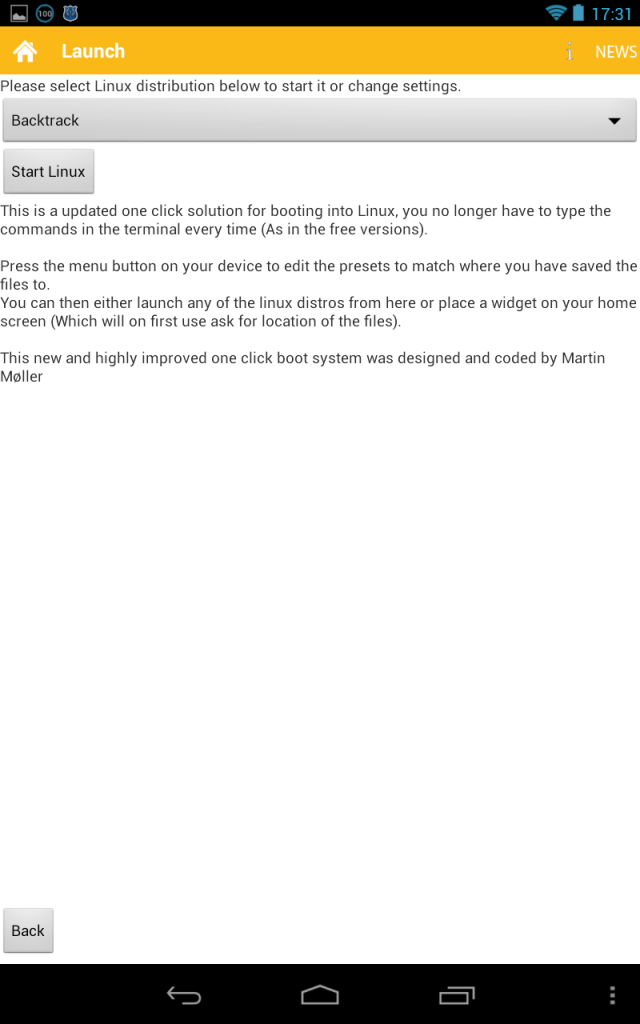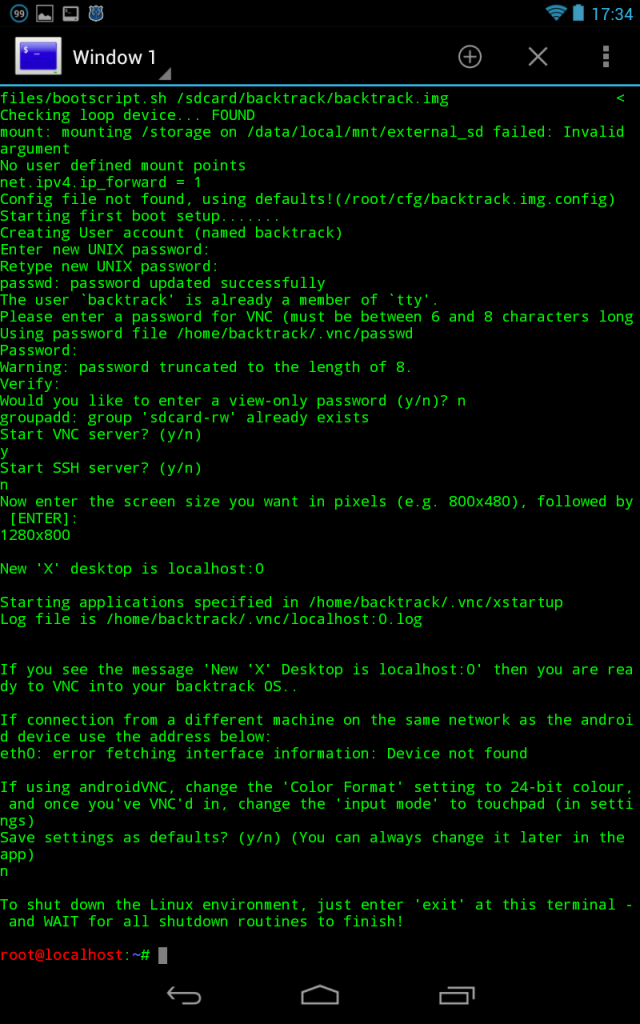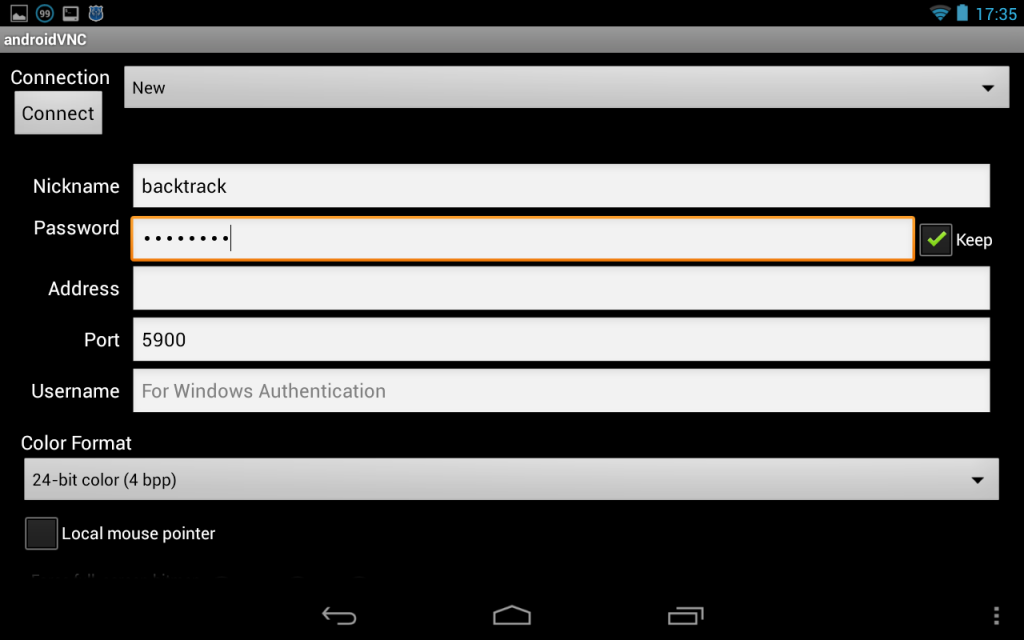Pro spuštění této linuxové distribuce na Androidu je třeba mít zařízení rootnuté, což se dá u Nexusu 7 zařídit přes Nexus Root Toolkit.
Pro spuštění této linuxové distribuce na Androidu je třeba mít zařízení rootnuté, což se dá u Nexusu 7 zařídit přes Nexus Root Toolkit.
Za předpokladu, že máme tablet Nexus 7 rootnutý přes Nexus Root Toolkit, tak by jsme již měli mít v systému nainstalovaný BusyBox, pokud jej tam nemáme, tak jej doinstalujeme.
Další a jistě ne nezanedbatelnou podmínkou je volné místo v tabletu. Image se systémem Backtrack zabírá něco přes 3,3 GB, proto se ujistíme, že máme v tabletu dostatek místa na tuto image. Image můžeme samozřejmě nahrát i na flashdisk a ten s pomocí OTG kabelu a aplikace USB OTG Helper připojit k tabletu, ale toto se výrazně projeví na svižnosti spuštěné linuxové distribuce. Proto doporučuju raději nahrát image přímo do tabletu.
V tabletu bychom měli zkontrolovat, že máme povoleno Ladění USB (Nastavení >> Pro vývojáře).
Z Google play si do systému musíme doinstalovat tyto aplikace:
Complete Linux Installer umožňuje přímo stažení image s předupravenou distribucí (Backtrack, Ubuntu,…), já jsem to však kvůli omezenému místu na tabletu zavrhnul, protože stažená image je ještě zazipovaná a místo na disku by mě v současné době prostě nevyšlo. Takže jsem si image raději stáhnul přímo ze stránek programu do počítače, tam jsem zip archiv rozbalil a takto rozbalenou image jsem nahrál do tabletu.
Přehled všech dostupných image souborů najdeme na stránce www.linuxonandroid.org – pro Backtrack 5 je to v současné době soubor označený jako Backtrack V10 Image.
Rozbalenou image backtrack.img nahrajeme do adresáře /sdcard/backtrack/, tato cesta je v programu Complete Linux Installer předvyplněná, pokud zvolíme jinou složku, tak ji budeme muset v nastavení programu změnit.
V programu Complete Linux Installer najdeme několik nabídek. Ke spuštění distribuce Backtrack zvolíme volbu Launch.

V novém okně zvolíme Backtrack, za předpokladu, že jsme nahráli image soubor do adresáře /sdcard/backtrack/, tak se nám zpřístupní tlačítko Start Linux, v opačném případě budeme muset vyvolat nabídku (tlačítko vpravo dole), kde přes volbu Edit upravíme cestu k image souboru.
Program Complete Linux Installer si spustí Android Terminal Emulator, přes který při prvním spuštění nastavíme heslo k uživateli backtrack:
- Enter new UNIX password:
- Retype new UNIX password:
poté vyplníme heslo k VNC (jeho délka musí být mezi 6 – 8 znaky)
- Password:
- Verify:
Jsme dotázáni na to, zda-li chceme nastavit „view only“ heslo pro VNC, já v tomto případě zvolil, že ne.
Při dalším spuštění již tyto hesla nebudeme zadávat, proto je hlavně nezapomeneme. 😀
Na dotaz, zda-li chceme spustit VNC server, zvolíme ano („y“), pokud chceme zajistit šifrovanou komunikaci, tak u další volby zvolíme, že chceme spustit SSH server. Tato volba se však docela podepíše na rychlosti, takže to v tomto konkrétním případě moc nedoporučuju.
Jako poslední se volí velikost obrazovky v pixelech, já zvolil 1280×800.
Nyní spustíme program android-vnc-viewer, kde vyplníme v jednotlivých políčkách tyto hodnoty:
- Nickname: backtrack
- Password: heslo, které jsme nastavili pro VNC
- Address: localhost nebo ponecháme prázdné
- Port: 5900
- Color Format: 24-bit color (4 bpp)
Nakonec se přes tlačítko Connect připojíme přes VNC server do linuxové distribuce Backtrack.
A takto vypadá spuštěná distribuce Backtrack na tabletu Nexus 7.
V případě, že chceme ukončit běh linuxové distribuce Backtrack, tak se nejprve odpojíme od VNC serveru přes nabídku (tlačítko vpravo dole) a volbu Disconnect. Poté v Android Terminal Emulatoru napíšeme exit a za chvíli je běh Backtracku zastaven.
V případě, že se vám program Complete Linux Installer líbí, tak jej nezapomeňte symbolicky podpořit, v nabídce na Google play je na výběr hned z několika cenových relací: